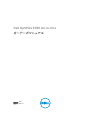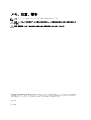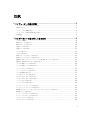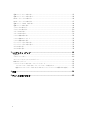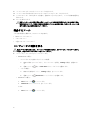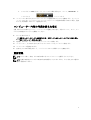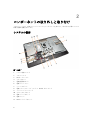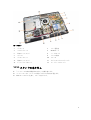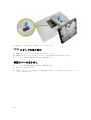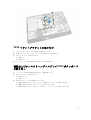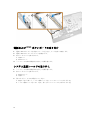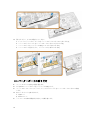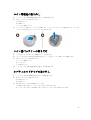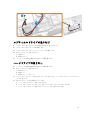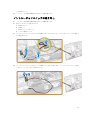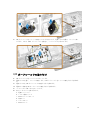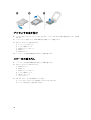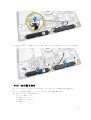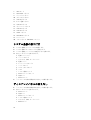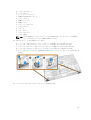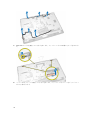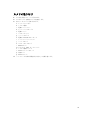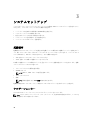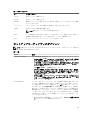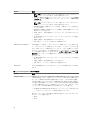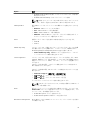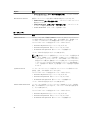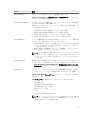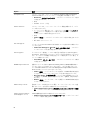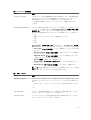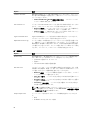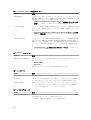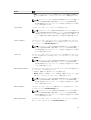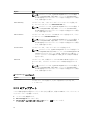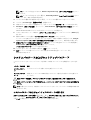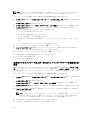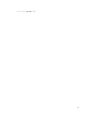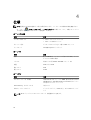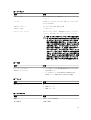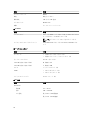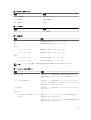Dell OptiPlex 9030 All-In-One
オーナーズマニュアル
規制モデル: W09C
規制タイプ: W09C001

メモ、注意、警告
メモ: コンピュータを使いやすくするための重要な情報を説明しています。
注意: ハードウェアの損傷やデータの損失の可能性を示し、その問題を回避するための方法を説明して
います。
警告: 物的損害、けが、または死亡の原因となる可能性があることを示しています。
Copyright © 2014 Dell Inc. All rights reserved. この製品は、米国および国際著作権法、ならびに米国および国際知的財産
法で保護されています。Dell
™
、およびデルのロゴは、米国および / またはその他管轄区域における Dell Inc. の商標です。
本書で使用されているその他すべての商標および名称は、各社の商標である場合があります。
2014 - 06
Rev. A00
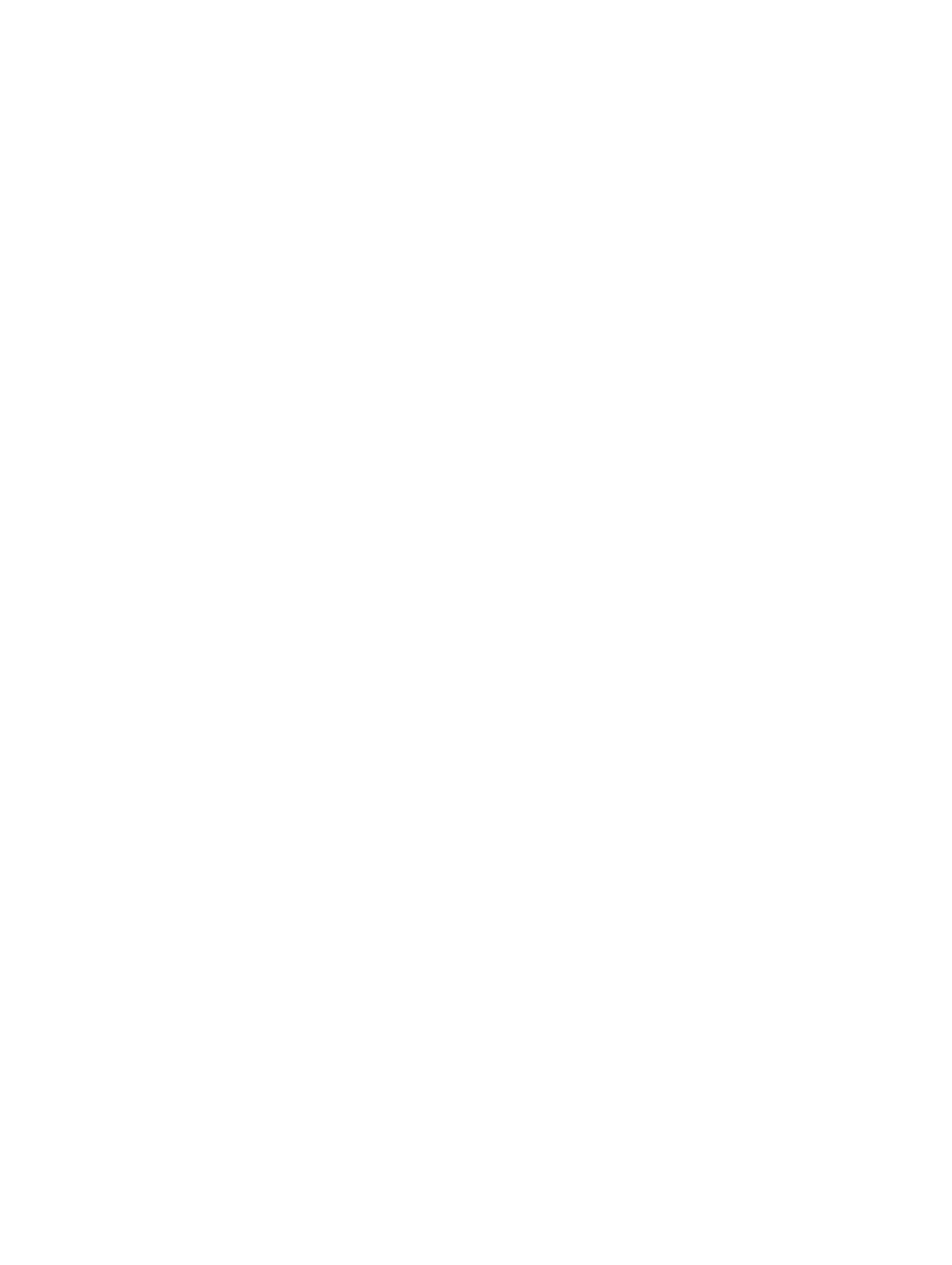
目次
1 コンピューター内部の作業....................................................................................5
コンピュータ内部の作業を始める前に..................................................................................................5
奨励するツール......................................................................................................................................6
コンピュータの電源を切る....................................................................................................................6
コンピューター内部の作業を終えた後に.............................................................................................. 7
重要情報................................................................................................................................................. 7
2 コンポーネントの取り外しと取り付け................................................................8
システムの概要......................................................................................................................................8
VESA スタンドの取り外し..................................................................................................................... 9
VESA スタンドの取り付け................................................................................................................... 10
背面カバーの取り外し......................................................................................................................... 10
背面カバーの取り付け..........................................................................................................................11
メモリの取り外し.................................................................................................................................11
メモリの取り付け.................................................................................................................................12
VESA マウントブラケットの取り外し................................................................................................. 12
VESA マウントブラケットの取り付け................................................................................................. 13
電源およびオンスクリーンディスプレイ(OSD)ボタンボードの取り外し.......................................... 13
電源および OSD ボタンボードの取り付け..........................................................................................14
システム基板シールドの取り外し.......................................................................................................14
システム基板シールドの取り付け....................................................................................................... 15
コンバータボードの取り外し.............................................................................................................. 15
コンバーターボードの取り付け...........................................................................................................16
コイン型電池の取り外し......................................................................................................................17
コイン型バッテリーの取り付け...........................................................................................................17
オプティカルドライブの取り外し....................................................................................................... 17
オプティカルドライブの取り付け.......................................................................................................19
ハードドライブの取り外し..................................................................................................................19
ハードドライブの取り付け................................................................................................................. 20
イントルージョンスイッチの取り外し................................................................................................21
イントルージョンスイッチの取り付け............................................................................................... 22
WLAN(ワイヤレスローカルエリアネットワーク)カードの取り外し............................................. 22
WLAN カードの取り付け.....................................................................................................................22
ヒートシンクアセンブリの取り外し................................................................................................... 23
ヒートシンクアセンブリの取り付け................................................................................................... 23
プロセッサファンの取り外し..............................................................................................................23
プロセッサファンの取り付け..............................................................................................................24
3

電源ユニットファンの取り外し.......................................................................................................... 25
電源ユニットファンの取り付け.......................................................................................................... 26
I/O ボードシールドの取り外し........................................................................................................... 26
I/O ボードシールドの取り付け........................................................................................................... 27
電源ユニット(PSU)の取り外し....................................................................................................... 28
電源ユニットの取り付け..................................................................................................................... 29
プロセッサの取り外し.........................................................................................................................29
プロセッサの取り付け.........................................................................................................................30
スピーカの取り外し............................................................................................................................ 30
スピーカの取り付け.............................................................................................................................31
システム基板の取り外し..................................................................................................................... 32
システム基板のレイアウト..................................................................................................................33
システム基板の取り付け..................................................................................................................... 34
ディスプレイパネルの取り外し.......................................................................................................... 34
ディスプレイパネルの取り付け...........................................................................................................37
カメラの取り外し................................................................................................................................ 38
カメラの取り付け................................................................................................................................ 39
3 システムセットアップ........................................................................................ 40
起動順序.............................................................................................................................................. 40
ナビゲーションキー............................................................................................................................ 40
セットアップユーティリティのオプション........................................................................................ 41
BIOS のアップデート ..........................................................................................................................52
システムパスワードおよびセットアップパスワード..........................................................................53
システムパスワードおよびセットアップパスワードの割り当て..................................................53
既存のシステムパスワードおよび / またはセットアップパスワードの削除または変更............. 54
4 仕様........................................................................................................................56
5 デルへのお問い合わせ......................................................................................... 61
4

1
コンピューター内部の作業
コンピュータ内部の作業を始める前に
コンピュータの損傷を防ぎ、ユーザー個人の安全を守るため、以下の安全に関するガイドラインに従ってく
ださい。特記がない限り、本書に記載される各手順は、以下の条件を満たしていることを前提とします。
• コンピュータに付属の「安全に関する情報」を読んでいること。
• コンポーネントは交換可能であり、別売りの場合は取り外しの手順を逆順に実行すれば、取り付け可能で
あること。
警告: すべての電源を外してから、コンピュータカバーまたはパネルを開きます。コンピュータ内部の
作業が終わったら、カバー、パネル、ネジをすべて取り付けてから、電源に接続します。
警告: コンピュータ内部の作業を始める前に、コンピュータに付属の「安全に関する情報」に目を通し
てください。安全に関するベストプラクティスについては、規制コンプライアンスに関するホームペー
ジ(www.dell.com/regulatory_compliance )を参照してください。
注意: 修理作業の多くは、認定されたサービス技術者のみが行うことができます。製品マニュアルで許
可されている範囲に限り、またはオンラインサービスもしくは電話サービスとサポートチームの指示に
よってのみ、トラブルシューティングと簡単な修理を行うようにしてください。デルで認められていな
い修理(内部作業)による損傷は、保証の対象となりません。製品に付属しているマニュアルの「安全
にお使いいただくために」をお読みになり、指示に従ってください。
注意: 静電気による損傷を避けるため、静電気防止用リストバンドを使用するか、またはコンピュータ
の裏面にあるコネクタなどの塗装されていない金属面に定期的に触れて、静電気を身体から除去してく
ださい。
注意: コンポーネントとカードは丁寧に取り扱ってください。コンポーネント、またはカードの接触面
に触らないでください。カードは端、または金属のマウンティングブラケットを持ってください。プロ
セッサなどのコンポーネントはピンではなく、端を持ってください。
注意: ケーブルを外す場合は、ケーブルのコネクタかプルタブを持って引き、ケーブル自体を引っ張ら
ないでください。コネクタにロッキングタブが付いているケーブルもあります。この場合、ケーブルを
外す前にロッキングタブを押さえてください。コネクタを引き抜く場合、コネクタピンが曲がらないよ
うに、均一に力をかけてください。また、ケーブルを接続する前に、両方のコネクタが同じ方向を向
き、きちんと並んでいることを確認してください。
メモ: お使いのコンピュータの色および一部のコンポーネントは、本書で示されているものと異なる場
合があります。
コンピュータの損傷を防ぐため、コンピュータ内部の作業を始める前に、次の手順を実行してください。
1. コンピュータのカバーに傷がつかないように、作業台が平らであり、汚れていないことを確認します。
2. コンピューターの電源を切ります(「コンピューターの電源を切る」を参照)。
注意: ネットワークケーブルを外すには、まずケーブルのプラグをコンピュータから外し、次にケ
ーブルをネットワークデバイスから外します。
5

3. コンピュータからすべてのネットワークケーブルを外します。
4. コンピュータおよび取り付けられているすべてのデバイスをコンセントから外します。
5. システムのコンセントが外されている状態で、電源ボタンをしばらく押して、システム基板の静電気を
除去します。
6. カバーを取り外します。
注意: コンピュータの内部に触れる前に、コンピュータの裏面など塗装されていない金属面に触れ、
静電気を除去します。作業中は定期的に塗装されていない金属面に触れ、内部コンポーネントを損
傷する恐れのある静電気を放出してください。
奨励するツール
この文書で説明する操作には、以下のツールが必要です。
• 細めのマイナスドライバー
• プラスドライバー
• 小型のプラスチックスクライブ
コンピュータの電源を切る
注意: データの損失を防ぐため、コンピュータの電源を切る前に、開いているファイルはすべて保存し
て閉じ、実行中のプログラムはすべて終了してください。
1. オペレーティングシステムをシャットダウンします。
• Windows 8.1 の場合:
– タッチパネル入力を有効にするデバイスの使用:
a. 画面の右端からスワイプ入力し、チャームメニューを開き、Settings(設定)を選択しま
す。
b. 電源アイコンを 続いて Shut down(シャットダウン)を選択します。
– マウスの使用:
a. 画面の右上隅をポイントし、Settings(設定)をクリックします。
b. 電源アイコンを Shut down(シャットダウン)を選択します。
• Windows 7 の場合:
1. Start(スタート) クリックします。
2. Shut Down(シャットダウン)をクリックします。
または
1. Start(スタート) クリックします。
6

2. 下に示すように Start(スタート)メニューの右下隅の矢印をクリックして、 Shut Down (シ
ャウウダウン) クリックします。
2. コンピュータと取り付けられているデバイスすべての電源が切れていることを確認します。オペレーテ
ィングシステムをシャットダウンしてもコンピュータとデバイスの電源が自動的に切れない場合、電源
ボタンを
6 秒間押したままにして電源を切ります。
コンピューター内部の作業を終えた後に
交換(取り付け)作業が完了したら、コンピューターの電源を入れる前に、外付けデバイス、カード、ケー
ブルなどが接続されていることを確認してください。
1. カバーを取り付けます。
注意: ネットワークケーブルを接続するには、まずケーブルをネットワークデバイスに差し込み、
次にコンピューターに差し込みます。
2. 電話線、またはネットワークケーブルをコンピューターに接続します。
3. コンピューター、および取り付けられているすべてのデバイスをコンセントに接続します。
4. コンピューターの電源を入れます。
5. 必要に応じて Dell 診断を実行して、コンピューターが正しく動作することを確認します。
重要情報
メモ: ほこりの多い、高温、または湿気の多い所でタッチスクリーンを使用しないでください。
メモ: 急激な温度変化によりガラス画面の内面が結露することがありますが、すぐに消えるため通常の
使用に影響はありません。
7

2
コンポーネントの取り外しと取り付け
このセクションには、お使いのコンピューターからコンポーネントを取り外し、取り付ける手順についての
詳細な情報が記載されています。
システムの概要
図 1. 内面図 -1
1. システム基板シールド
2. メモリシールド
3. I/O ボードシールド
4. スピーカカバー
5. 電源装置診断ボード
6. 電源ユニットファン
7. コンバータボード
8.
電源とオンスクリーンディスプレイ(OSD)ボタンボード
9. イントルージョンスイッチ
10. オプティカルドライブ
11. 電源ファンブラケット
12. 電源ユニット
13. VESA マウントブラケット
8

図 2. 内面図 -2
1. プロセッサ 2. コイン型電池
3. メモリモジュール 4. WLAN カード
5. 左側のロックラッチ 6. ハードドライブ
7. スピーカ 8. システム基板
9. プロセッサファン 10. スピーカ
11. 右側のロックラッチ 12. オプティカルドライブケーブル
13. ディスプレイブラケット 14. ヒートシンクアセンブリ
VESA スタンドの取り外し
1. 「
コンピュータ内部の作業を始める前に
」の手順に従います。
2. コンピューターのディスプレイの面を下に向けて平坦な面に置きます。
3. VESA カバーのボタンを押し、スタンドを外します。
9

4. VESA スタンドを持ち上げて、背面カバーから取り外します。
VESA スタンドの取り付け
1. VESA スタンドをコンピュータの背面に合わせてセットします。
2. VESA カバーをコンピュータにセットしてカチッと所定の位置に収まるまで押し込みます。
3. 「
コンピュータ内部の作業を終えた後に
」の手順に従います。
背面カバーの取り外し
1. 「
コンピュータ内部の作業を始める前に
」の手順に従います。
2. VESA スタンドを取り外します。
3. 背面カバーをコンピュータに固定している両側のラッチを外します。背面カバーを持ち上げて、コンピ
ュータから取り外します。
10

背面カバーの取り付け
1. 背面カバーをコンピュータの元の位置に合わせます。
2. 両側のロックを押さえて、背面カバーをコンピュータに固定します。
3. VESA スタンドを取り付けます。
4. 「
コンピュータ内部の作業を終えた後に
」の手順に従います。
メモリの取り外し
1. 「
コンピュータ内部の作業を始める前に
」の手順に従います。
2. 次のコンポーネントを取り外します。
a. VESA スタンド
b. 背面カバー
3. メモリシールドを外側に持ち上げます。
11

4. メモリモジュールが飛び出すまで、メモリモジュールから固定クリップを引き出します。メモリモジュ
ールを持ち上げて、コネクタから取り外します。
メモリの取り付け
1. メモリカードの切り込みをシステム基板コネクターのタブの位置に合わせます。
2. リリースタブのバネが戻ってメモリモジュールを所定の位置に固定させるまで、メモリモジュールを押
し下げます。
3. メモリシールドを所定の位置に戻します。
4. 次のコンポーネントを取り付けます。
a. 背面カバー
b. VESA スタンド
5. 「
コンピューター内部の作業を終えた後に
」の手順に従います。
VESA マウントブラケットの取り外し
1. 「
コンピュータ内部の作業を始める前に
」の手順に従います。
2. 次のコンポーネントを取り外します。
a. VESA スタンド
b. 背面カバー
3. VESA マウントブラケットをコンピュータに固定しているネジを外します。ブラケットを持ち上げなが
らコンピュータから取り外します。
12

VESA マウントブラケットの取り付け
1. ブラケットをコンピューターの背面に合わせセットします。
2. VESA マウントブラケットをコンピュータに固定するネジを締めます。
3. 次のコンポーネントを取り付けます。
a. 背面カバー
b. VESA スタンド
4. 「
コンピューター内部の作業を終えた後に
」の手順に従います。
電源およびオンスクリーンディスプレイ(OSD)ボタンボード
の取り外し
1. 「
コンピュータ内部の作業を始める前に
」の手順に従います。
2. 次のコンポーネントを取り外します。
a. VESA スタンド
b. 背面カバー
3. 図に示すように、以下の手順を行ってください。
a. 電源と OSD ボタンボードをコンピュータに固定しているテープを剥がします [1]。
b. 電源と OSD ボタンボードをシャーシから持ち上げます [2]。
c. 電源と OSD ボタンボードからケーブルを外し、コンピュータから取り外します [3]。
13

電源および OSD ボタンボードの取り付け
1. 電源と OSD ボタンボードを所定のスロットに差し込み、テープを貼って固定します。
2. 電源と OSD ボタンボードにケーブルを接続します。
3. 次のコンポーネントを取り付けます。
a. 背面カバー
b. VESA スタンド
4. 「
コンピュータ内部の作業を終えた後に
」の手順に従います。
システム基板シールドの取り外し
1. 「
コンピュータ内部の作業を始める前に
」の手順に従います。
2. 次のコンポーネントを取り外します。
a. VESA スタンド
b. 背面カバー
3. 図に示すように、以下の手順を行ってください。
a. 固定タブを下に押して、システム基板シールドをシャーシのスロットから外します [1]。
b. システム基板シールドをスライドさせ、持ち上げてコンピュータから取り外します [2]。
14

システム基板シールドの取り付け
1. システム基板シールドをコンピュータの背面に合わせてセットします。
2. システム基板シールドをコンピュータに固定するネジを締めます。
3. 次のコンポーネントを取り付けます。
a. VESA マウントブラケット
b. 背面カバー
c. VESA スタンド
4. 「
コンピュータ内部の作業を終えた後に
」の手順に従います。
コンバータボードの取り外し
1. 「
コンピュータ内部の作業を始める前に
」の手順に従います。
2. 次のコンポーネントを取り外します。
a. VESA スタンド
b. 背面カバー
3. コンバータボードからケーブルを外します。
15

4. 図に示すように、以下の手順を行ってください。
a. ディスプレイバックライトケーブルをコンバータボードのコネクタから外します [1]。
b. コンバータボードケーブルをコンバータボードのコネクタから外します[2]。
c. コンバータボードをコンピュータに固定しているネジを外します[3]。
d. コンバータボードを持ち上げて、コンピュータから取り外します[4]。
コンバーターボードの取り付け
1. コンバーターボードを所定の位置に置きます。
2. ネジを締めてコンバータボードをコンピュータに固定します。
3.
コンバータボードケーブルとディスプレイバックライトケーブルをコンバータボードのコネクタに接続
します。
4. 次のコンポーネントを取り付けます。
a. 背面カバー
b. VESA スタンド
5. 「
コンピュータ内部の作業を終えた後に
」の手順に従います。
16

コイン型電池の取り外し
1. 「
コンピューター内部の作業を始める前に
」の手順に従います。
2. 次のコンポーネントを取り外します。
a. VESA スタンド
b. 背面カバー
c. システム基板シールド
3. リリースラッチを押してバッテリーから離します。バッテリーがソケットから飛び出します。コイン型
バッテリーを持ち上げてコンピューターから取り外します。
コイン型バッテリーの取り付け
1. コイン型バッテリーをシステム基板のスロットに入れます。
2. リリースラッチのバネが所定の位置に戻るまで、コイン型バッテリーを押し下げて固定します。
3. 次のコンポーネントを取り付けます。
a. システム基板シールド
b. ベースカバー
c. VESA スタンド
4. 「
コンピューター内部の作業を終えた後に
」の手順に従います。
オプティカルドライブの取り外し
1. 「
コンピュータ内部の作業を始める前に
」の手順に従います。
2. 次のコンポーネントを取り外します。
a. VESA スタンド
b. 背面カバー
3. 図に示すように、以下の手順を行ってください。
a. 固定タブを下に押して、オプティカルドライブを外します [1]。
b. オプティカルドライブを外側にスライドさせてコンピュータから取り外します [2]。
17

4. 図に示すように、以下の手順を行ってください。
a. オプティカルドライブケーブルをシステム基板のコネクタから外します[1] [2]。
b. コンピュータの切込みからケーブルを抜き取ります [3]。
5. オプティカルドライブケーブルをシステムに固定しているネジを外し、切込みからケーブルを抜き取り
ます。
18

オプティカルドライブの取り付け
1. オプティカルドライブをスロットの位置に合わせてに差し込みます。
2. オプティカルドライブケーブルを接続します。
3. オプティカルドライブをロックしてコンピュータに固定します。
4. 次のコンポーネントを取り付けます。
a. 背面カバー
b. VESA スタンド
5. 「
コンピュータ内部の作業を終えた後に
」の手順に従います。
ハードドライブの取り外し
1. 「
コンピュータ内部の作業を始める前に
」の手順に従います。
2. 次のコンポーネントを取り外します。
a. VESA スタンド
b. 背面カバー
c. VESA マウントブラケット
3. ハードドライブブラケットの切り込みからケーブルを外します。ハードドライブからハードドライブケ
ーブルを外します。
4. 図に示すように、以下の手順を行ってください。
a. ハードドライブブラケットを押し込みます [1]。
b. ハードドライブアセンブリをスライドさせてハードドライブケージから外します [2]。
c. ハードドライブアセンブリを持ち上げてコンピュータから取り外します[3]。
19

5. 図に示すように、以下の手順を行ってください。
a. ハードドライブケージをコンピュータに固定しているネジを外します[1]。
b. ハードドライブケージを持ち上げてコンピュータから取り外します[2]。
ハードドライブの取り付け
1. 3.5 インチのハードドライブの場合、ハードドライブをハードドライブブラケットにスライドさせます。
2. 2.5 インチのハードドライブの場合、ハードドライブケースをハードドライブに固定するネジを締めま
す。ハードドライブをハードドライブブラケットにスライドさせます。
3. ハードドライブケージをコンピュータに合わせてセットします。
4.
ハードドライブケージをコンピュータに固定するネジを締めます。
5. ハードドライブブラケットをハードドライブケージに合わせてセットします。
6. ハードドライブケーブルをハードドライブに接続します。ハードドライブブラケットの切り込みにケー
ブルを装着します。
7. 次のコンポーネントを取り付けます。
a. VESA マウントブラケット
b. 背面カバー
20
ページが読み込まれています...
ページが読み込まれています...
ページが読み込まれています...
ページが読み込まれています...
ページが読み込まれています...
ページが読み込まれています...
ページが読み込まれています...
ページが読み込まれています...
ページが読み込まれています...
ページが読み込まれています...
ページが読み込まれています...
ページが読み込まれています...
ページが読み込まれています...
ページが読み込まれています...
ページが読み込まれています...
ページが読み込まれています...
ページが読み込まれています...
ページが読み込まれています...
ページが読み込まれています...
ページが読み込まれています...
ページが読み込まれています...
ページが読み込まれています...
ページが読み込まれています...
ページが読み込まれています...
ページが読み込まれています...
ページが読み込まれています...
ページが読み込まれています...
ページが読み込まれています...
ページが読み込まれています...
ページが読み込まれています...
ページが読み込まれています...
ページが読み込まれています...
ページが読み込まれています...
ページが読み込まれています...
ページが読み込まれています...
ページが読み込まれています...
ページが読み込まれています...
ページが読み込まれています...
ページが読み込まれています...
ページが読み込まれています...
ページが読み込まれています...
-
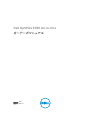 1
1
-
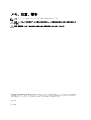 2
2
-
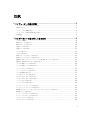 3
3
-
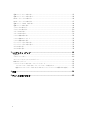 4
4
-
 5
5
-
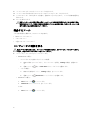 6
6
-
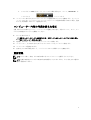 7
7
-
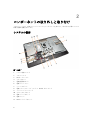 8
8
-
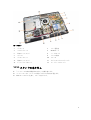 9
9
-
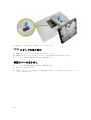 10
10
-
 11
11
-
 12
12
-
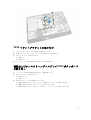 13
13
-
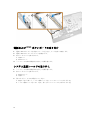 14
14
-
 15
15
-
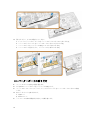 16
16
-
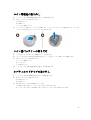 17
17
-
 18
18
-
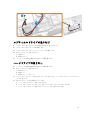 19
19
-
 20
20
-
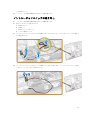 21
21
-
 22
22
-
 23
23
-
 24
24
-
 25
25
-
 26
26
-
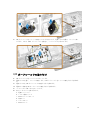 27
27
-
 28
28
-
 29
29
-
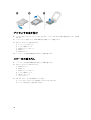 30
30
-
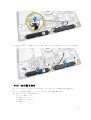 31
31
-
 32
32
-
 33
33
-
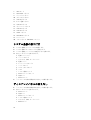 34
34
-
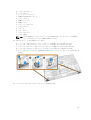 35
35
-
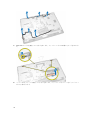 36
36
-
 37
37
-
 38
38
-
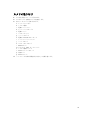 39
39
-
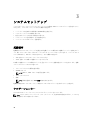 40
40
-
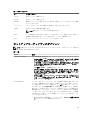 41
41
-
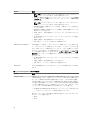 42
42
-
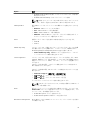 43
43
-
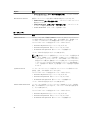 44
44
-
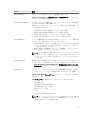 45
45
-
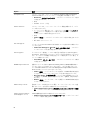 46
46
-
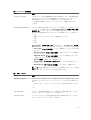 47
47
-
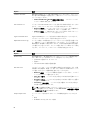 48
48
-
 49
49
-
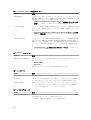 50
50
-
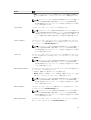 51
51
-
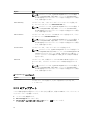 52
52
-
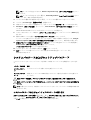 53
53
-
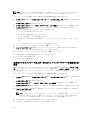 54
54
-
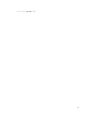 55
55
-
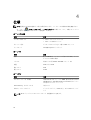 56
56
-
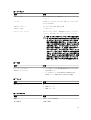 57
57
-
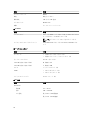 58
58
-
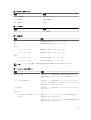 59
59
-
 60
60
-
 61
61
Dell OptiPlex 9030 All-In-One 取扱説明書
- タイプ
- 取扱説明書
- このマニュアルも適しています
関連論文
-
Dell OptiPlex 9020 All-In-One 取扱説明書
-
Dell OptiPlex 7440 All-In-One 取扱説明書
-
Dell OptiPlex 3240 All-in-One 取扱説明書
-
Dell OptiPlex 7440 All-In-One 取扱説明書
-
Dell OPTIPLEX 9010 ALL-IN-ONE 取扱説明書
-
Dell OptiPlex 7450 All In One 取扱説明書
-
Dell OptiPlex 5250 All In One 取扱説明書
-
Dell Inspiron One 2330 取扱説明書
-
Dell OptiPlex 3040 取扱説明書
-
Dell OptiPlex 3030 All In One 取扱説明書